O cursor intermitente do teclado, também conhecido como ponto de inserção de texto, é aquele “pauzinho” que fica piscando enquanto digitamos textos em formulários na internet ou em aplicativos de edição de texto, como o Microsoft Word.
O cursor intermitente do teclado está presente em quase todos os momentos no uso do computador por se tratar do principal meio de entrada de dados (input).
Muitos usuários com deficiência visual, me refiro aos usuários com baixa visão, tem muita dificuldade de localizar o cursor intermitente na tela enquanto digitam, fazem correção de texto ou qualquer outra atividade similar.
Melhorar a visibilidade do cursor intermitente, ou seja, sua espessura, fará com que você seja mais produtivo na hora de digitar textos ou corrigi-los, já que vai perder menos tempo tentando localizá-lo na tela.
Tutorial: como aumentar a espessura do cursor intermitente no Windows usando leitor de telas
Para esse roteiro vou utilizar o Windows 10 e o leitor de tela NVDA , mas você pode usar o seu leitor de tela favorito.
- Abra o Menu Iniciar e digite facilidade. Como resultado você terá a opção Central de Facilidade de Acesso. Tecle Enter. Se preferir utilize o atalho Windows + U
- Navegue com o TAB até a opção “Facilitar a visualização no computador”. Tecle Enter quando localizá-la
- Na tela atual, navegue com o TAB até “Configurar espessura do cursor intermitente”. O valor
padrão é 1. Com a seta para baixo escolha um outro valor. O máximo é 20 - Para finalizar navegue com o TAB até o botão OK. Tecle Enter, depois ALT + F4 para fechar a Central de Facilidade de Acesso
Sugestão: Evite deixar o cursor muito espesso, isso pode causar uma certa confusão na hora de se movimentar entre as letras.
Tutorial: como alterar o estilo e aumentar a espessura do cursor intermitente no Windows 10
- Abra o Menu Iniciar e digite “Cursor de texto” na caixa de pesquisa. Como resultado você terá a opção “Alterar a cor e o tamanho do cursor de texto”;
- Na seção “Indicador do cursor”, ative “Indicador de cursor de texto”. Essa opção incluirá balõezinhos nas pontas do cursor. Logo abaixo, escolha a cor;
- Na seção “Aparência do cursor”, arraste a barra deslizante para alterar a espessura do cursor intermitente (cursor de texto) ao seu gosto.
Tutorial: como aumentar a espessura do cursor intermitente no Windows 7 (com mouse)
1 Abra o Menu Iniciar e digite “facilidade”. Como resultado você terá a opção Central de Facilidade de Acesso;
2 Na Central de facilidade de acesso clique em Facilitar a visualização no computador;
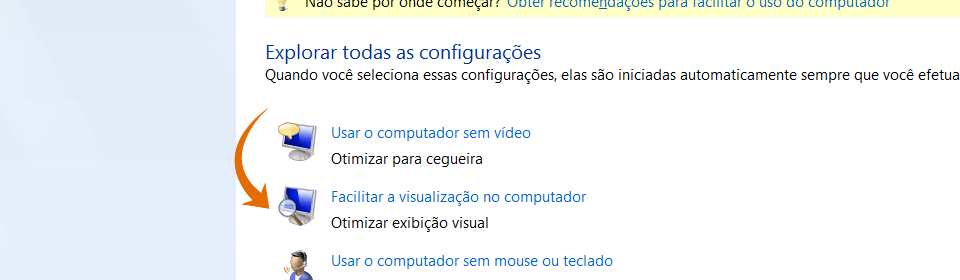
3 Em Configurar a espessura do cursor intermitente, escolha um valor. O padrão é 1 e o máximo é 20;
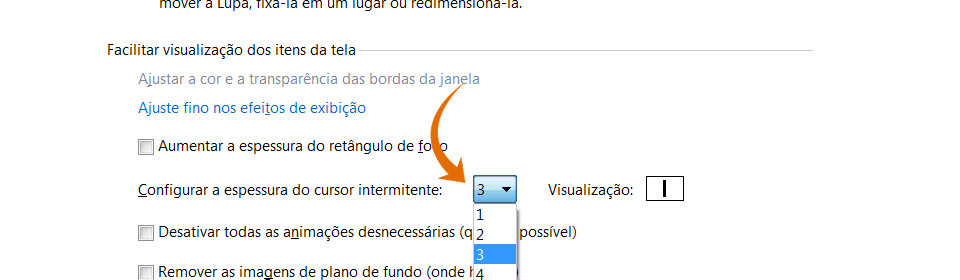
4 Após mudar o valor clique em OK e depois feche a janela da Central de Facilidade de Acesso.
Sugestão: Evite deixar o cursor muito espesso, isso pode causar uma certa confusão na hora de se movimentar entre as letras.


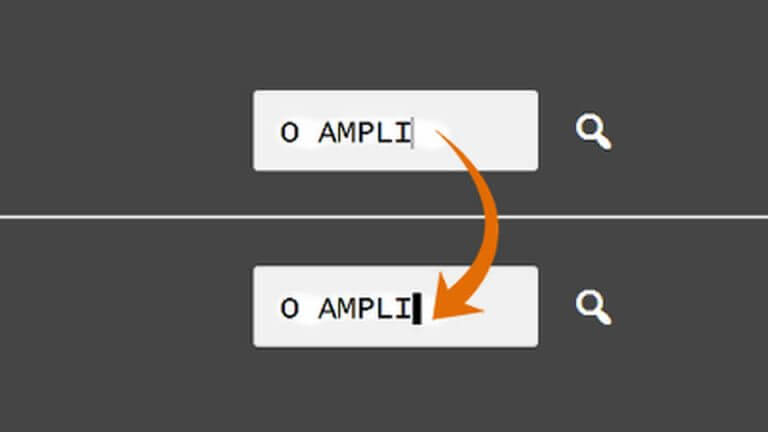
Obrigado Ricardo.
Essa já conhecia.
O meu problema é ao escrever em “Compor – Mensagens” na CAIXA DE ENTRADA.
É aí que não consigo ver o cursor.
abçs.
Me salvou! Publicação de conteúdo muito proveitosa para que não “entende” muito bem de compuador e se assusta ao ver o cursor na espessura 20 hahaha. Valeu!